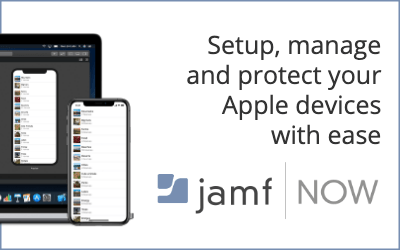Cara membuka kunci ponsel Android dengan layar yang rusak

Apakah Anda memiliki ponsel dengan layar rusak? Berikut cara membuka kunci ponsel Android sementara sentuhan berhenti merespons. Karena layar tidak lagi responsif terhadap sentuhan, kita harus kreatif untuk mengakses antarmuka pengguna utama ponsel dan dapat mengambil data atau melakukan fungsi sistem lainnya. Ada beberapa cara Anda dapat membuka kunci ponsel Android Anda dengan layar yang rusak dan kami telah mendaftarkan semuanya terlebih dahulu.
Sebagian besar ponsel Android mendukung metode input selain layar sentuh standar. Juga, jika Anda mengaktifkan USB debugging pada ponsel Anda, sebelum layarnya retak, Android Debug Bridge (ADB) terbuka, yang merupakan utilitas luar biasa untuk berinteraksi dengan ponsel Anda melalui komputer Anda. Setelah dibuka, data seluler Anda akan mudah dipulihkan sehingga Anda dapat memindahkannya sebelum mengirimnya terlebih dahulu untuk mengganti atau beralih ke perangkat baru.

Cara membuka kunci ponsel Android dengan layar yang rusak
Layar yang rusak dapat mencegah Anda mengakses ponsel dan layanannya. Sementara perangkat itu sendiri dapat diperbaiki, data penting pada ponsel tidak dapat diakses dengan segera. Untuk ini, Anda dapat menerapkan prosedur berikut.
Ada berbagai solusi yang dapat Anda coba untuk membuka kunci ponsel dengan layar rusak atau layar sentuh salah.
Metode 1: Sambungkan keyboard / mouse USB dengan kabel OTG
Dengan menggunakan aksesori, Anda dapat dengan mudah menghubungkan mouse Anda dan menggunakannya seperti halnya Anda menggunakan komputer untuk membuka kunci ponsel Anda. Namun, untuk metode ini, kita asumsikan layar berfungsi, cukup untuk melihat penunjuk.
Sebagian besar perangkat Android mendukung mouse melalui USB On-the-Go (OTG). Anda memerlukan mouse kabel (koneksi nirkabel juga berfungsi tetapi tergantung pada daya yang Anda gunakan) dan kabel OTG. Tergantung pada ponsel Anda, Anda memerlukan kabel microUSB OTG atau USB Type-C.
Langkah 1 – Hubungkan kabel OTG ke ponsel Anda.
Langkah 2 – Hubungkan mouse ke OTG.
Langkah 3 – Mouse akan menyala dan segera setelah Anda memindahkannya Anda akan melihat kursor di layar.
Langkah 4 – Gunakan mouse seperti biasa untuk menavigasi ponsel dan membukanya. Mengklik kanan akan bertindak seperti sentuhan normal Anda.
Gunakan microUSB / USB-C ke HDMI Dongle terhubung ke TV atau monitor
Setelah membuka kunci ponsel, Anda dapat melanjutkan dan menghubungkannya ke monitor dengan adaptor HDMI. Karena Anda akan melepaskan mouse untuk memberi jalan bagi konverter microUSB ke HDMI atau USB Type-C ke HDMI, untuk input Anda memerlukan mouse atau adaptor Bluetooth nirkabel yang dapat dipecah menjadi port USB dan HDMI. Ini bagus jika Anda tidak ingin memperbaiki ponsel Anda atau ingin menggunakannya sebagai pengganti laptop.

Jika Anda memiliki ponsel Samsung, layanan seperti DeX sudah diinstal sebelumnya pada perangkat modern. DeX mengemulasi antarmuka pengguna desktop, sehingga cukup mudah digunakan pada layar yang lebih besar.
Itu semua! Metode ini mengharuskan Anda untuk memiliki kabel OTG tambahan yang mungkin tidak Anda miliki, tetapi selain itu mereka mudah diimplementasikan.
Metode 2: Gunakan Jembatan Debug Android (ADB)
ADB juga dapat berguna untuk membuka kunci ponsel Android. Namun, untuk ini, Anda harus mengaktifkan USB debugging sebelum, ketika ponsel Anda berfungsi. Jika diaktifkan, ikuti langkah-langkah ini:
Langkah 1 – Hubungkan perangkat seluler Anda ke PC Anda yang harus memiliki konfigurasi ADB.
Perlu bantuan untuk mengkonfigurasi ADB? Baca: Cara mengkonfigurasi ADB pada PC
Langkah 2 – Sekarang, tergantung pada apakah Anda memiliki sapuan sederhana atau kode akses, jalankan perintah yang benar di depan:
Untuk membuka kunci slide sederhana
adb shell input keyevent 82 && adb shell input keyevent 66
Untuk membuka kunci PIN
adb shell input keyevent 82 && adb shell input text **** && adb shell input keyevent 66
CATATAN: Ganti **** dalam kode dengan PIN Anda.
Itu semua! Anda harus membuka kunci ponsel Anda setelah berhasil memasukkan perintah. Sayangnya, untuk membuka kunci pola, lebih baik menggunakan metode mouse.
Anda memiliki pertanyaan. Hubungi kami melalui komentar dan kami akan dengan senang hati membantu Anda. Itu juga menangkap kita YouTube berlangganan saluran resmi kami.